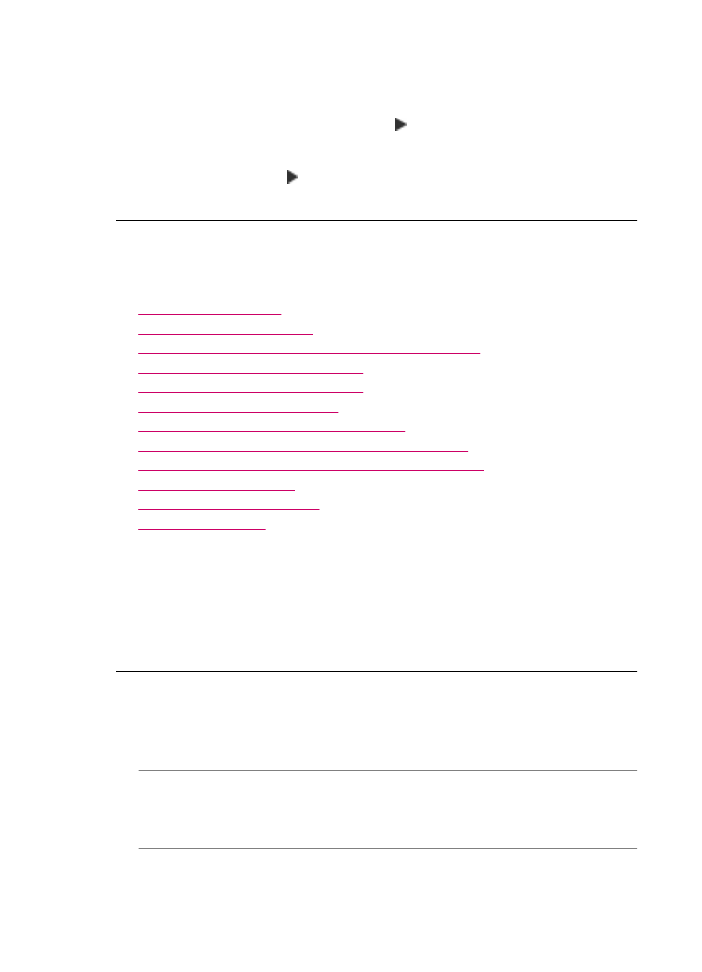
Odstraňování problémů se skenováním
Tato část slouží k odstraňování následujících problémů se skenováním:
•
Skenování se zastavuje
•
Skenování skončilo s chybou
•
Chyba skenování v důsledku nedostatku paměti počítače
•
Nezobrazuje se nabídka Skenovat do
•
Nezobrazuje se nabídka Skenovat do
•
Naskenovaný obrázek je prázdný
•
Naskenovaný obrázek je nesprávně oříznutý
•
Naskenovaný obrázek má nesprávné rozvržení stránky
•
Skenovaný obrázek zobrazuje místo textu tečkované čáry
•
Formát textu je nesprávný
•
Nesprávný nebo chybějící text
•
Skenování nefunguje
Skenování se zastavuje
Příčina: Systémové zdroje počítače mohou být nedostatečné.
Řešení: Vypněte zařízení HP All-in-One a znovu jej zapněte. Vypněte počítač a
znovu jej zapněte.
Pokud tento postup nepomůže, zkuste změnit nastavení skenování na nižší rozlišení.
Skenování skončilo s chybou
Příčina: Počítač není zapnutý.
Řešení: Zapněte počítač.
Příčina: Počítač není připojen k zařízení HP All-in-One kabelem USB.
Řešení: Připojte zařízení HP All-in-One k počítači pomocí standardního kabelu
USB.
Příčina: Software zařízení HP All-in-One možná nebyl nainstalován.
Kapitola 11
258
Řešení problémů
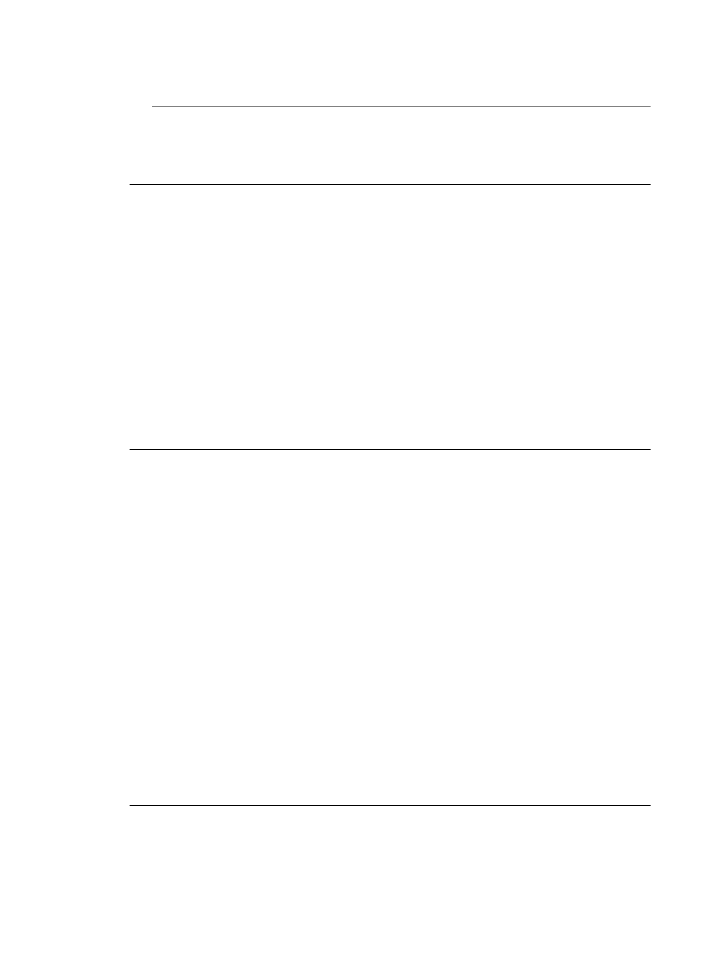
Řešení: Vložte instalační disk CD pro zařízení HP All-in-One a nainstalujte
software.
Příčina: Software, který jste nainstalovali do zařízení HP All-in-One, není spuštěn.
Řešení: Spusťte software, který jste do zařízení HP All-in-One nainstalovali, a
pokuste se znovu skenovat.
Chyba skenování v důsledku nedostatku paměti počítače
Příčina: V počítači je spuštěno příliš mnoho programů.
Řešení: Ukončete všechny nepoužívané programy. To se týká i programů, které
jsou spuštěny v pozadí, například spořičů obrazovky nebo antivirových programů.
Pokud ukončíte i antivirový program, nezapomeňte jej po skončení skenování znovu
zapnout.
Pokud to nepomůže, pravděpodobně pomůže restartování počítače. Některé
programy při svém ukončení neuvolní přidělenou paměť. Restartováním počítače
dojde k uvolnění paměti.
Pokud k těmto potížím dochází často nebo pokud potíže s pamětí pozorujete i při
práci s jinými programy, bude možná nutné přidat do počítače paměť. Další informace
najdete v uživatelské příručce dodané s počítačem.
Nezobrazuje se nabídka
Skenovat do
Příčina: Nabídka Skenovat do se nezobrazí v následujících případech:
•
Software dodaný se zařízením HP All-in-One nebyl nainstalován nebo nebyly
nainstalovány jeho nezbytné části.
•
Zařízení HP All-in-One není připojeno k počítači.
•
Počítač je vypnutý.
•
Zavřeli jste ikonu HP Digital Imaging Monitor na hlavním panelu operačního
systému Windows.
Řešení:
•
Při instalaci softwaru dodaného se zařízením HP All-in-One dodržujte pokyny v
Instalačním letáku.
•
Zkontrolujte, zda je zařízení HP All-in-One připojeno k počítači.
•
Pokud je zařízení HP All-in-One připojeno přímo k počítači, zkontrolujte, zda je
počítač zapnutý.
•
Restartujte počítač nebo spusťte software, který jste do zařízení HP All-in-One
nainstalovali.
Odstraňování problémů se skenováním
259
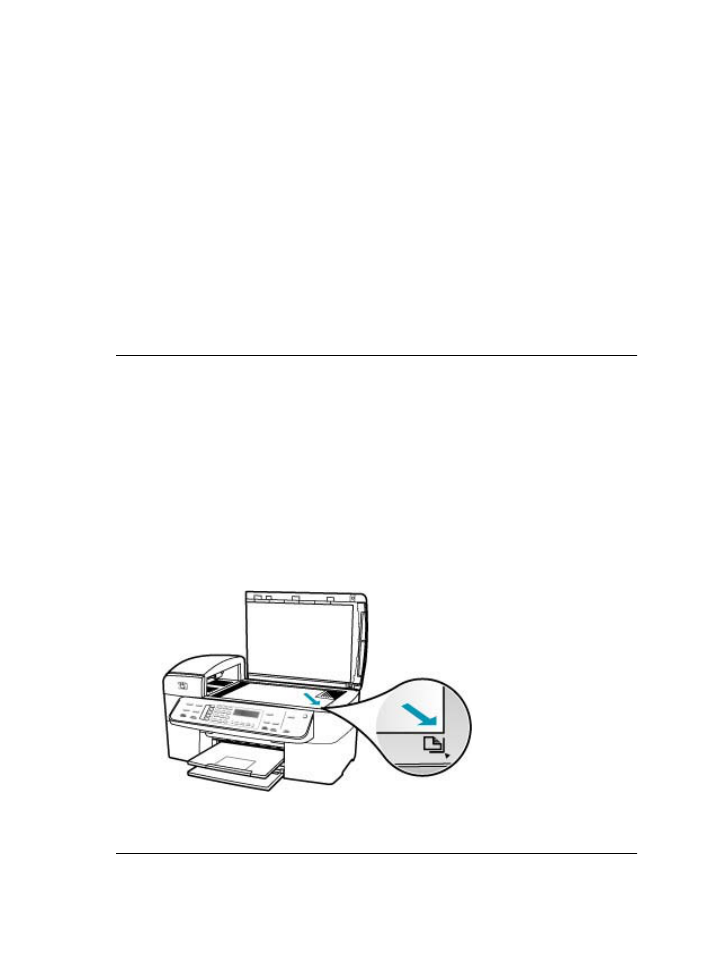
Nezobrazuje se nabídka
Skenovat do
Příčina: Nabídka Skenovat do se nezobrazí v následujících případech:
•
Software dodaný se zařízením HP All-in-One nebyl nainstalován nebo nebyly
nainstalovány jeho nezbytné části.
•
Zařízení HP All-in-One není připojeno k počítači.
•
Počítač je vypnutý.
Řešení:
•
Při instalaci softwaru dodaného se zařízením HP All-in-One dodržujte pokyny v
Instalačním letáku.
•
Zkontrolujte, zda je zařízení HP All-in-One připojeno k počítači.
•
Pokud je zařízení HP All-in-One připojeno přímo k počítači, zkontrolujte, zda je
počítač zapnutý.
•
Restartujte počítač nebo spusťte software, který jste do zařízení HP All-in-One
nainstalovali.
Naskenovaný obrázek je prázdný
Příčina: Originál není správně položen na skleněné pracovní ploše.
Řešení: Vložte předlohu do pravého předního rohu skleněné podložky potištěnou
stranou dolů.
Vložení předlohy na skleněnou podložku
1.
Vyjměte všechny předlohy ze zásobníku automatického podavače a zvedněte
víko zařízení HP All-in-One.
2.
Vložte předlohu do pravého předního rohu skleněné plochy potištěnou stranou
dolů.
3.
Zavřete víko.
Kapitola 11
260
Řešení problémů
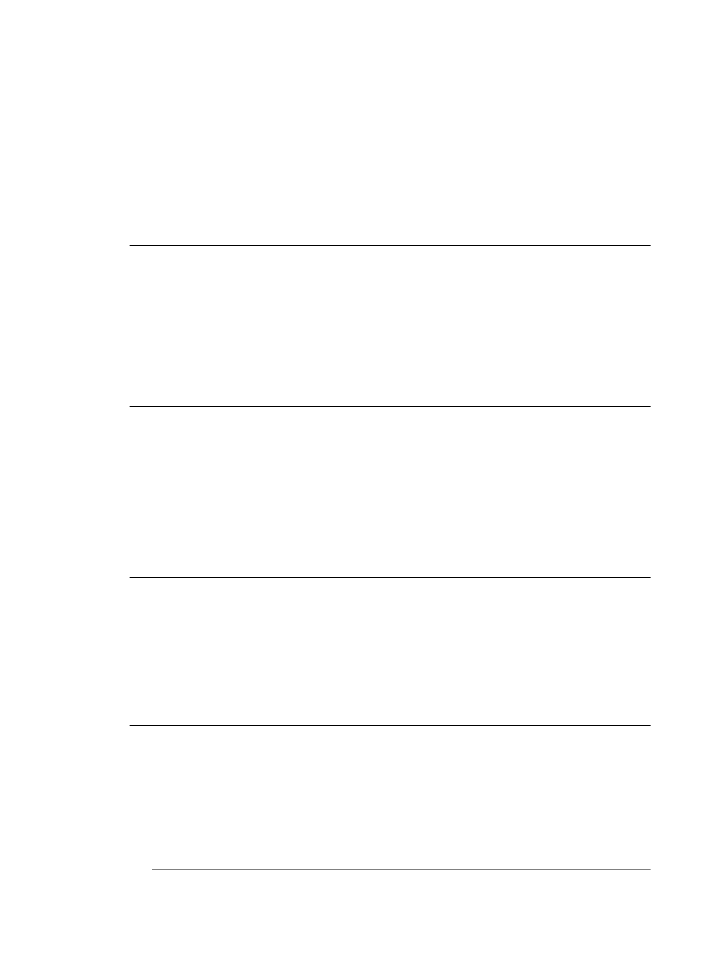
Naskenovaný obrázek je nesprávně oříznutý
Příčina: Software je nastaven tak, aby skenované obrázky automaticky ořezával.
Řešení: Funkce Automatické oříznutí provede oříznutí všech ploch, které nejsou
součástí hlavního obrázku. Někdy to nemusí odpovídat vašim představám. V
takovém případě vypněte automatické ořezávání a ořízněte skenovaný obrázek
ručně nebo vůbec.
Je možné změnit nastavení funkce Autocrop(Automatické oříznutí) v softwaru HP
Scan Pro. Více informací viz část HP Scan Pro Nápověda k aplikaci
HP Photosmart Mac.
Naskenovaný obrázek má nesprávné rozvržení stránky
Příčina: Vzhled stránky mění funkce automatického oříznutí.
Řešení: Chcete-li zachovat vzhled stránky, vypněte automatické oříznutí.
Je možné změnit nastavení funkce Autocrop(Automatické oříznutí) v softwaru HP
Scan Pro. Více informací viz část HP Scan Pro Nápověda k aplikaci
HP Photosmart Mac.
Skenovaný obrázek zobrazuje místo textu tečkované čáry
Příčina: Jestliže použijete nastavení Text ke skenování textu, který chcete později
upravovat, nemusí skener vždy rozpoznat barevný text. Typ obrázku Text skenuje v
rozlišení 300 x 300 dpi černobíle.
Jestliže skenujete předlohu, která obsahuje grafiku nebo obrázky kolem textu, skener
nemusí text vždy rozeznat.
Řešení: Vytvořte černobílou kopii originálu a naskenujte kopii.
Formát textu je nesprávný
Příčina: Nastavení skenování dokumentu není správné.
Řešení: Některé programy neumějí pracovat s orámovaným textem. Orámovaný
text je jedno z nastavení skenování dokumentu. Zachová komplexní vzhled
dokumentu, například více sloupců z letáku, a umístí text do různých rámů (polí) v
cílové aplikaci.
Nesprávný nebo chybějící text
Příčina: Jas není nastaven správně.
Řešení: Upravte jas a pak předlohu znovu naskenujte.
Jas obrazu je možné změnit pomocí softwaru HP Scan Pro. Více informací viz část
HP Scan Pro Nápověda k aplikaci HP Photosmart Mac.
Odstraňování problémů se skenováním
261
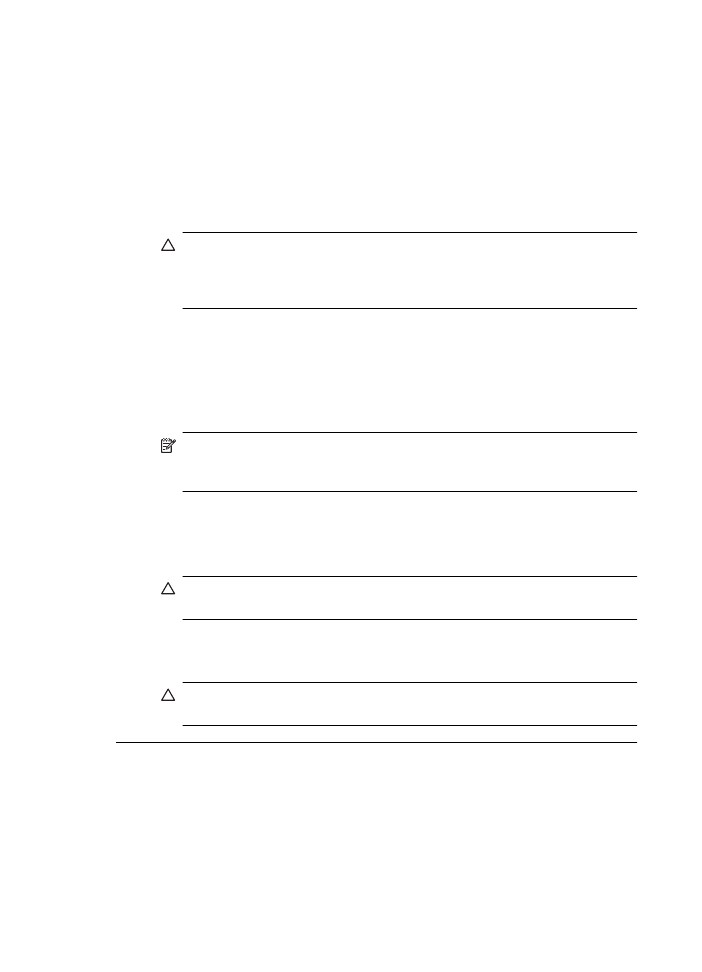
Příčina: Na skleněné podložce nebo na spodní části víka mohou být nečistoty. To
může způsobit nekvalitní skenování.
Řešení: Vypněte zařízení HP All-in-One, odpojte napájecí kabel a měkkým
hadříkem očistěte skleněnou pracovní plochu a spodní stranu víka.
Čištění skleněné podložky
1.
Vypněte zařízení HP All-in-One a zdvihněte víko.
2.
Otřete skleněnou podložku měkkým hadříkem nebo houbou navlhčenou
v neabrazivním čisticím prostředku na sklo.
Upozornění
K čištění skleněné podložky nepoužívejte abrazivní prostředky,
aceton, benzen ani tetrachlor, jinak může dojít k jejímu poškození. Kapalinu
nelijte ani nestříkejte přímo na skleněnou podložku. Kapalina by mohla
proniknout pod skleněnou podložku a poškodit zařízení.
3.
Abyste zabránili skvrnám, osušte skleněnou podložku suchým, jemným,
nezaprášeným hadříkem.
4.
Zapněte zařízení HP All-in-One.
Čištění spodní strany víka
1.
Vypněte zařízení HP All-in-One, odpojte napájecí kabel ze sítě a zvedněte víko.
Poznámka
V závislosti na tom, jak dlouho bylo zařízení HP All-in-One
vypnuté, mohou být datum a čas smazány. Datum a čas můžete nastavit
později, až opět zapojíte napájecí kabel.
2.
Bílé pozadí dokumentů na spodní straně víka otřete měkkým hadříkem nebo
houbou navlhčenou v teplé mýdlové vodě.
Opatrně smyjte nečistoty ze spodní strany víka. Neseškrabávejte je.
3.
Osušte spodní stranu víka suchým, jemným, nezaprášeným hadříkem.
Upozornění
Nepoužívejte papírové utěrky, mohly by spodní stranu víka
poškrábat.
4.
Pokud je třeba provést důkladnější vyčištění, opakujte předchozí postup s
isopropylalkoholem (denaturovaným lihem). Zbytky roztoku ze spodní strany víka
otřete vlhkým hadříkem.
Upozornění
Skleněná deska ani vnější části zařízení HP All-in-One nesmí
přijít do kontaktu s alkoholem, protože by mohlo dojít k jejich poškození.
Skenování nefunguje
Příčina: Důvodů, proč nedojde ke skenování, může být několik:
•
Počítač je vypnutý.
•
Zařízení HP All-in-One není správně připojeno k počítači prostřednictvím kabelu
USB.
•
Není nainstalován software dodaný se zařízením HP All-in-One, nebo tento
software není spuštěn.
Kapitola 11
262
Řešení problémů
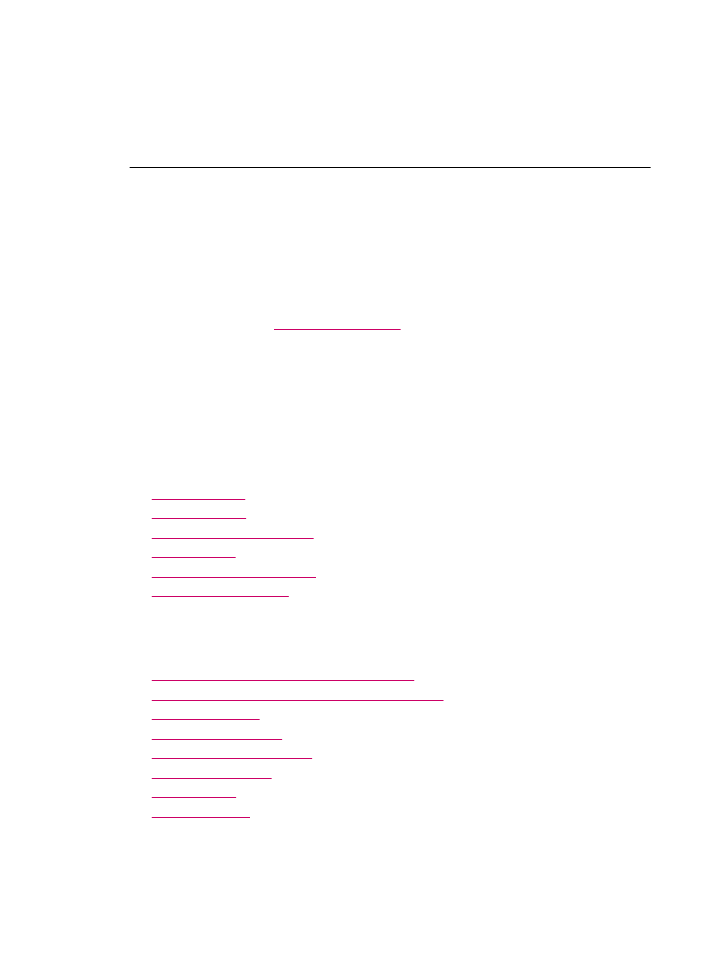
Řešení:
•
Zapněte počítač.
•
Zkontrolujte kabely, pomocí nichž je zařízení HP All-in-One připojeno k počítači.
•
Restartujte počítač. Pokud se tím problém nevyřeší, nainstalujte nebo
přeinstalujte software dodaný se zařízením HP All-in-One.